CentOS 6.5 へリモートデスクトップ接続 (xrdp)
以前 ubuntu 12.04 でやっていた Windows から Linux へリモートデスクトップ接続を CentOS 6.5 で試します。
CentOS 7.1 の場合は http://cobitech.blogspot.com/2015/12/centos-71-xrdp.html を参照してください。
今回は xrdp のインストールに EPEL を使用します。 端末を開き以下のコマンドを実行します。
http://fedoraproject.org/wiki/EPEL/FAQ#Using_EPEL を参考にしました。
追記: sudo yum install epel-release でインストールできるようです。
2. xrdp パッケージのインストール
端末を開き、以下のコマンドを実行します。必要なパッケージも一緒にインストールしてくれます。
(2014/11/4:追記) 一部足りないモジュールがあるようです。以下のコマンドでインストールされます。
1. システム → 管理 → ファイアーウォールを開きます。
2. その他のポートを選択し、追加(A) を押します。
2. 3389/tcp を選択し OK(O) を押します。
3. 適用を押します。
4. 確認を求められるので はい(Y) を押します。
1. [Xrdp-devel] Keyboard issue and Japanese Keyboard Layout から km-e0010411.ini をダウンロードします。
2. km-e0010411.ini から km-0411.ini km-e0200411.ini km-e0210411.ini を作成し、/etc/xrdp 以下にコピーします。以下はコマンドの例。
端末を開き、以下のコマンドを実行します。
2. 起動時に自動的に開始するようにします。
端末を開き、以下のコマンドを実行します。
設定を確認
再起動後、有効になっているか確認
2. ユーザー名とパスワードを入力し OK を押します。
3. 接続できました!
以上です。お疲れ様でした。接続に使用したリモートデスクトップ接続のバージョンは以下の通りです。
CentOS 7.1 の場合は http://cobitech.blogspot.com/2015/12/centos-71-xrdp.html を参照してください。
xrdp のインストール
1. EPEL を使用できるようにします。今回は xrdp のインストールに EPEL を使用します。 端末を開き以下のコマンドを実行します。
$ sudo rpm -Uvh http://dl.fedoraproject.org/pub/epel/6/x86_64/epel-release-6-8.noarch.rpm
http://fedoraproject.org/wiki/EPEL/FAQ#Using_EPEL を参考にしました。
追記: sudo yum install epel-release でインストールできるようです。
2. xrdp パッケージのインストール
端末を開き、以下のコマンドを実行します。必要なパッケージも一緒にインストールしてくれます。
$ sudo yum install xrdp
(2014/11/4:追記) 一部足りないモジュールがあるようです。以下のコマンドでインストールされます。
$ sudo yum install tigervnc-server
ファイアーウォールの設定
ファイヤーウォールの設定で 3389/tcp を追加します。1. システム → 管理 → ファイアーウォールを開きます。
2. その他のポートを選択し、追加(A) を押します。
2. 3389/tcp を選択し OK(O) を押します。
3. 適用を押します。
4. 確認を求められるので はい(Y) を押します。
日本語キーボードの設定
インストールしたままでは日本語キーボードに対応していませんので設定ファイルを作成します。1. [Xrdp-devel] Keyboard issue and Japanese Keyboard Layout から km-e0010411.ini をダウンロードします。
2. km-e0010411.ini から km-0411.ini km-e0200411.ini km-e0210411.ini を作成し、/etc/xrdp 以下にコピーします。以下はコマンドの例。
$ cd /etc/xrdp $ sudo cp ~/ダウンロード/km-e0010411.ini km-0411.ini $ sudo ln -s km-0411.ini km-e0010411.ini $ sudo ln -s km-0411.ini km-e0200411.ini $ sudo ln -s km-0411.ini km-e0210411.ini
サービスの開始
1. サービスを開始します。端末を開き、以下のコマンドを実行します。
$ sudo service xrdp start
2. 起動時に自動的に開始するようにします。
端末を開き、以下のコマンドを実行します。
$ sudo chkconfig xrdp on
設定を確認
$ sudo chkconfig --list | grep xrdp xrdp 0:off 1:off 2:on 3:on 4:on 5:on 6:off
再起動後、有効になっているか確認
$ sudo service xrdp status xrdp (pid 2226) を実行中...
xrdp-sesman (pid 2230) を実行中...
Windows からの接続
1. リモート デスクトップ接続 を起動します。コンピューター(C): に CentOS のホスト名を入力し 接続 (N) を押します。2. ユーザー名とパスワードを入力し OK を押します。
3. 接続できました!
以上です。お疲れ様でした。接続に使用したリモートデスクトップ接続のバージョンは以下の通りです。








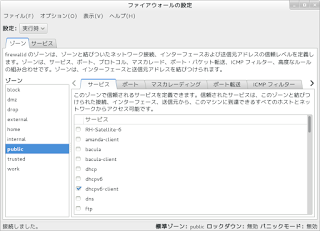
コメント
コメントを投稿